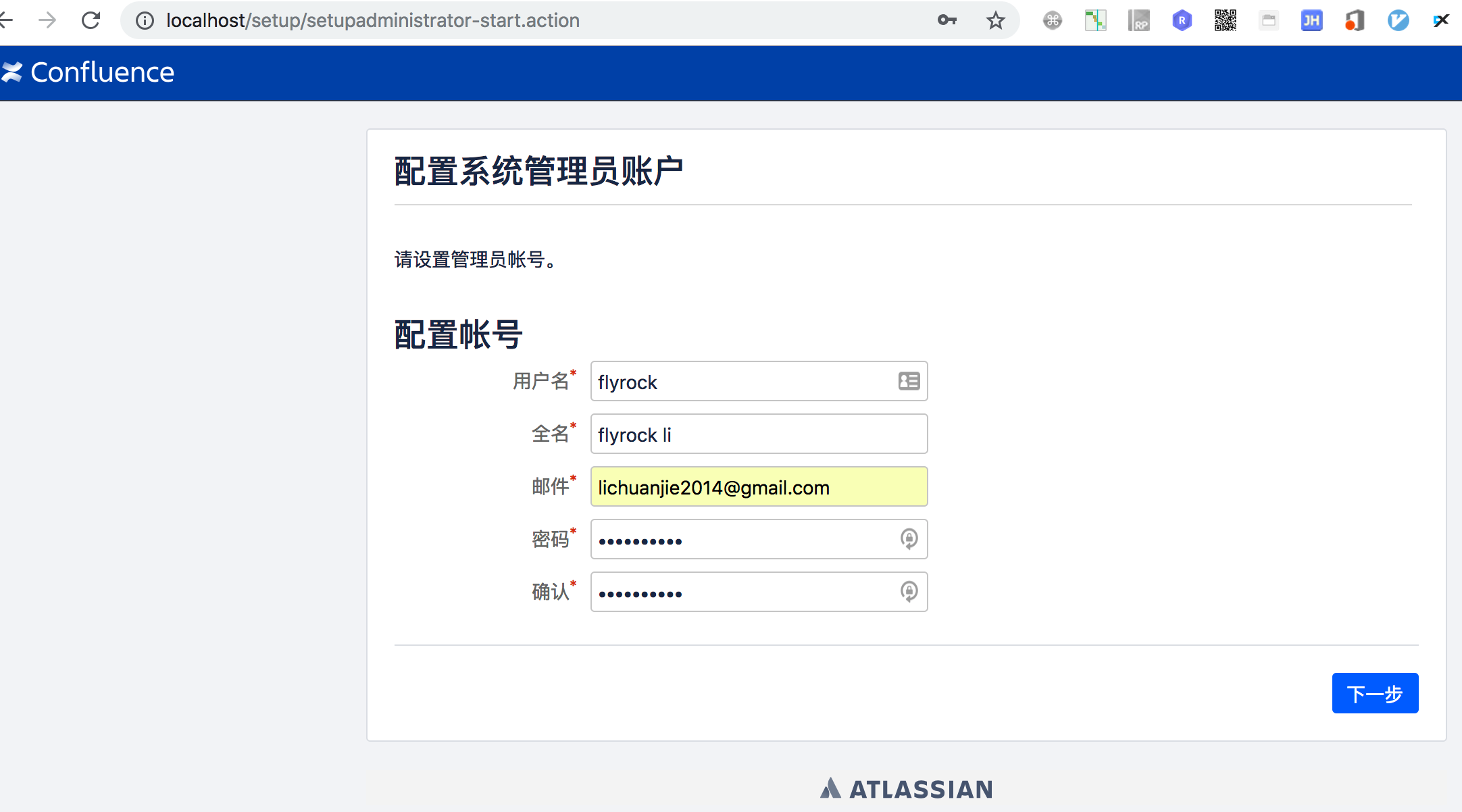confluence wiki 破解安装操作流程
准备postgres数据库安装
步骤1:命令:
docker pull postgres
步骤2:安装:
docker run --name postgresdb -p 5432:5432 -e POSTGRES_PASSWORD=123465 -d postgres
注解:run,创建并运行一个容器;
–name,指定创建的容器的名字;
-e POSTGRES_PASSWORD=密码,设置环境变量,指定数据库的登录口令;
-p 5432:5432,端口映射将容器的5432端口映射到外部机器的5432端口;
-d postgres,指定使用postgres作为镜像。
步骤3:进入容器:
docker exec -it postgresdb bash # 进入docker容器
命令,进入数据库:
psql -U postgres
查看数据库命令:
\l
创建数据库:
CREATE DATABASE confluence WITH OWNER postgres;
\q
正式开始安装confluence
步骤1: 拉去docker官方镜像
https://hub.docker.com/r/cptactionhank/atlassian-confluence/
步骤2:开始安装命令
使用80端口访问wiki请使用一下命令安装
docker run -d --name confluence-flyrock -p 80:8090 --link postgresdb:db --user root:root cptactionhank/atlassian-confluence:latest
步骤3:检查confluence是否启动

步骤4: 浏览器看到 wiki confluence已经启动,开始进入配置
http://localhost/setup/setupstart.action
选择语言类型设置和产品类型

开始破解 wiki Confluence
步骤1: 从刚才浏览器页面,选择产品安装,点击下一步,进入下面的页面:

拷贝当前服务器ID 记录保存下来,下面会用到。
步骤2:进入docker confluence 容器,查找atlassian-extras-decoder-v2-3.4.1.jar文件地址
命令:docker exec -it confluence-flyrock /bin/bash
搜索文件位置->
bash-4.4# find / -name "*atlassian-extras-decoder*"
/opt/atlassian/confluence/confluence/WEB-INF/lib/atlassian-extras-decoder-v2-3.4.1.jar
/opt/atlassian/confluence/confluence/WEB-INF/lib/atlassian-extras-decoder-api-3.4.1.jar
搜索到的第一个文件是我们想要的
步骤4: 拷贝文件到宿主机:
执行命令:docker cp confluence-flyrock:/opt/atlassian/confluence/confluence/WEB-INF/lib/atlassian-extras-decoder-v2-3.4.1.jar .
步骤5: 停止 confluence
命令:docker stop confluence-flyrock # 停止 confluence 容器
步骤6:将文件改名
“atlassian-extras-2.4.jar” 破解工具只识别这个文件名
步骤7: 去网上下载破解文件
http://wiki.wuyijun.cn/download/attachments/2327034/51CTO%E4%B8%8B%E8%BD%BD-Confluence.zip
步骤8: 执行下载文件中的一个jar 包生成key破解:
执行 java -jar confluence_keygen.jar 运行破解文件
执行完之后,会弹出下面框
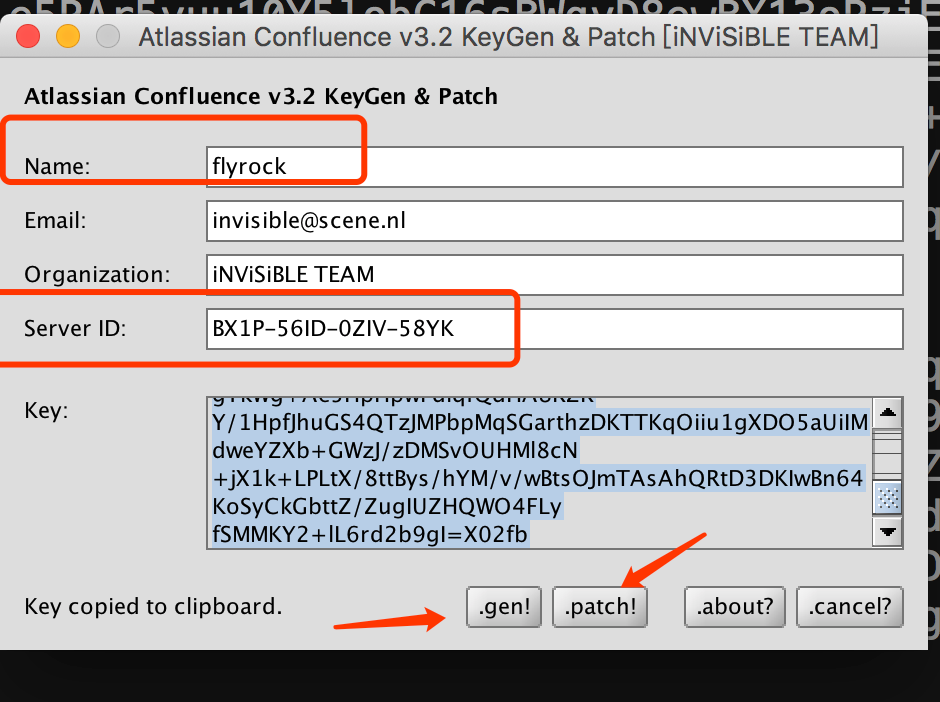
name可以随便写
ServerID是上面要 保存的服务器ID
点击按钮 .gen! ->成功生成 key 把这个key 保存本地一个文件中,下面会用到。
然后再点击第二个按钮 .pach! -> 选择刚才从镜像复制出来的jar包地址,为了破解这个文件
看下如下情况,文件说明破解成功了
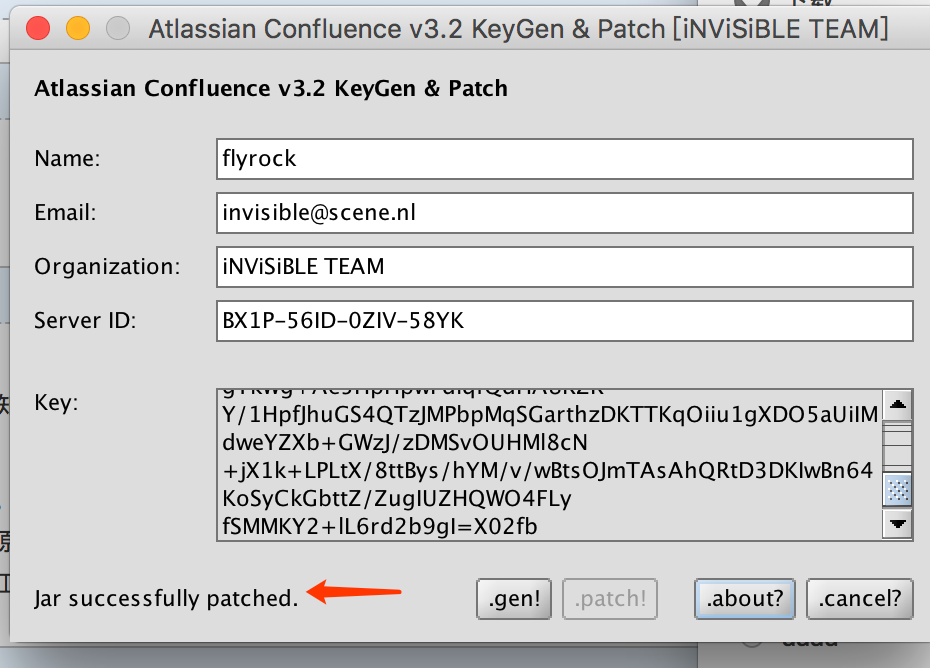
注意此处,要保证容器是停止状态,不然,不会生效
docker cp atlassian-extras-decoder-v2-3.4.1.jar confluence-flyrock:/opt/atlassian/confluence/confluence/WEB-INF/lib/atlassian-extras-decoder-v2-3.4.1.jar
步骤10:重新启动容器
docker start confluence-flyrock
步骤11: 重新打开浏览器配置,设置授权码,就是刚才破解生成的key
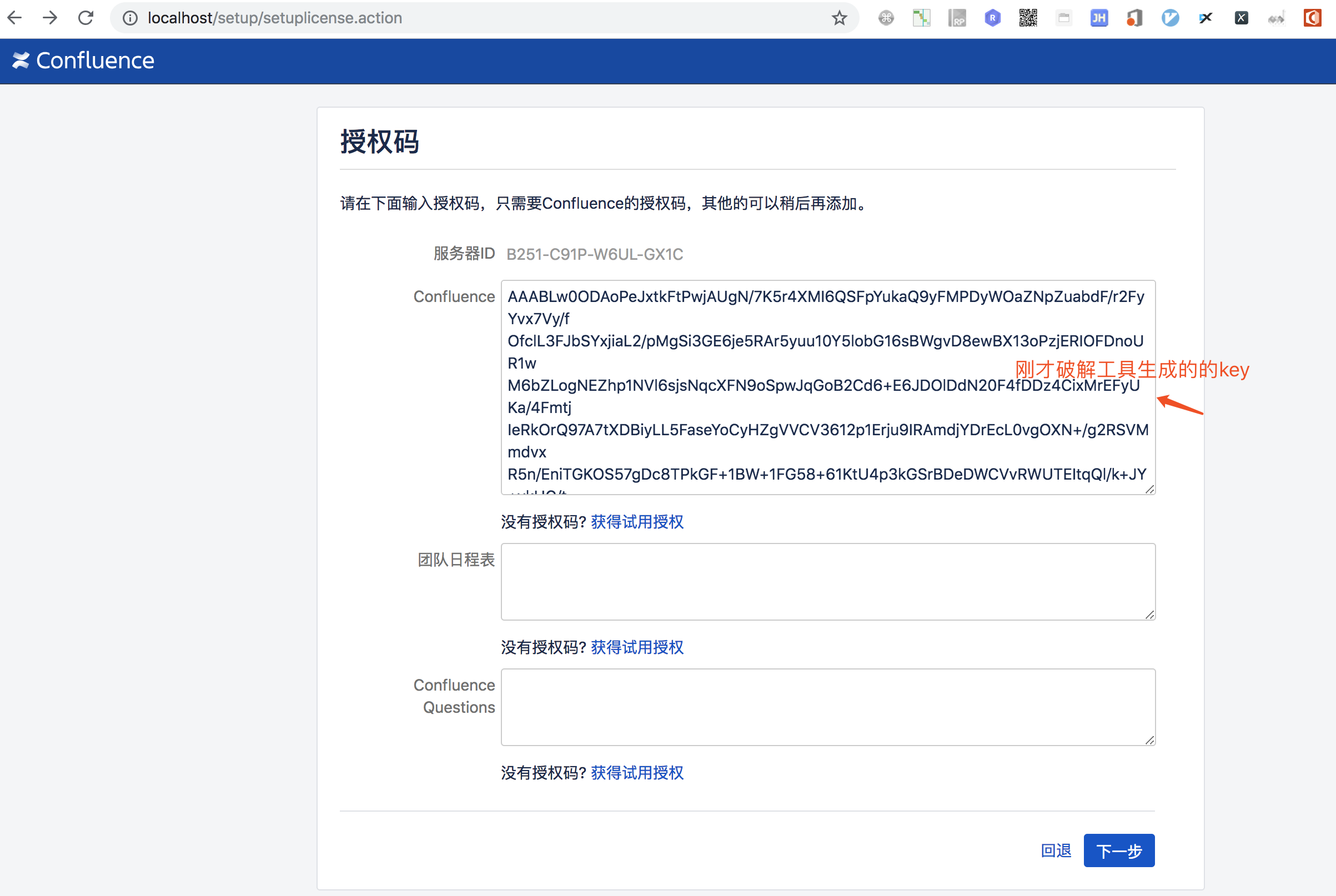
步骤12:选择自己的数据库设置链接
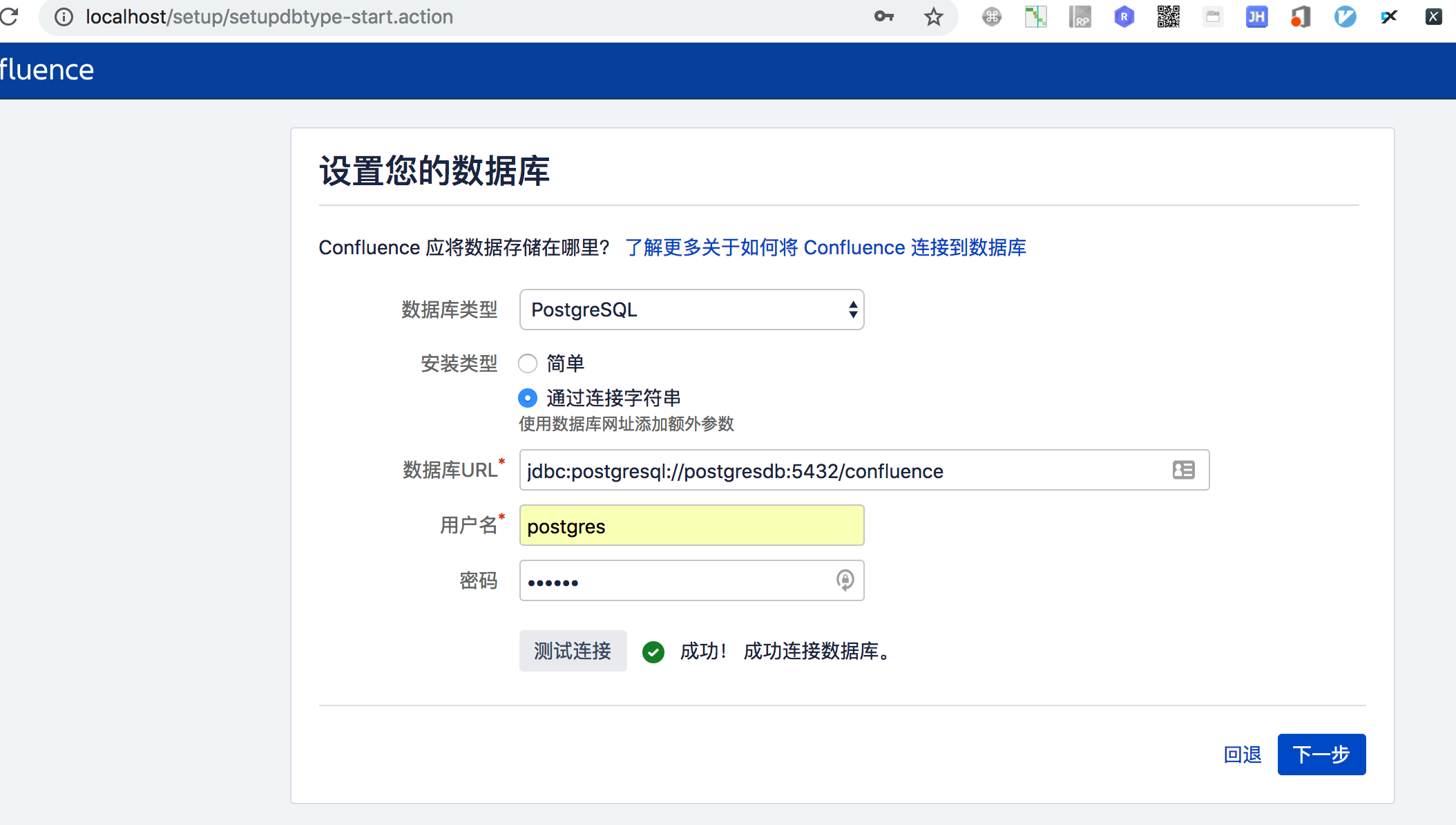
点击下一步:再设置-选择自己要的